Come cambiare casa su Google Maps
Google Maps è tra le applicazioni di cui non puoi fare a meno e la utilizzi spesso per ottenere le indicazioni stradali. Hai anche impostato l'indirizzo di tutti i luoghi nei quali sei solito recarti con maggiore frequenza, affinché tu possa indicare la tua destinazione senza necessariamente specificarne ogni volta l'indirizzo completo. A tal proposito, avendo cambiato casa da poco, hai tentato di modificare il relativo indirizzo su Google Maps senza però riuscirci.
Se le cose stanno come le ho appena descritte e, dunque, ti stai ancora domandando come cambiare casa su Google Maps, lascia che sia io a darti una mano e fornirti tutte le indicazioni di cui hai bisogno. Nei prossimi paragrafi di questa guida, infatti, troverai la procedura dettagliata per modificare l'indirizzo di un qualsiasi luogo precedentemente salvato sulla celebre applicazione di Google, compreso quello relativo alla propria abitazione.
Come dici? È proprio quello che volevi sapere? Allora non dilunghiamoci oltre e vediamo insieme come procedere. Mettiti comodo, prenditi tutto il tempo che ritieni opportuno e dedicati alla lettura dei prossimi paragrafi. Seguendo attentamente le indicazioni che sto per darti e provando a metterle in pratica, ti assicuro che modificare il tuo indirizzo di casa e di un qualsiasi altro luogo che hai impostato su Google Maps sarà davvero un gioco da ragazzi. Scommettiamo?
Indice
Come cambiare casa su Google Maps da app
Per cambiare casa su Google Maps utilizzando l'app del servizio per dispositivi Android e iPhone/iPad è sufficiente accedere alla sezione dedicata ai luoghi salvati e selezionare l'opzione per modificare l'indirizzo della propria abitazione. Trovi tutto spiegato nel dettaglio proprio qui sotto.
Come modificare casa su Google Maps: Android
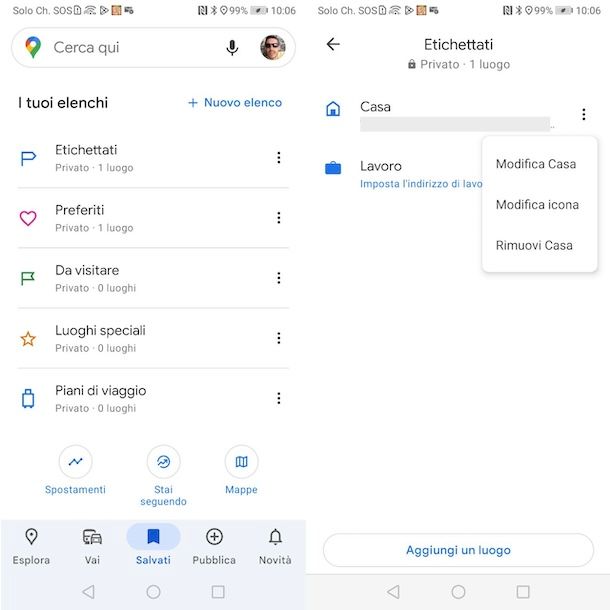
Per modificare casa su Google Maps da Android, prendi il tuo dispositivo e avvia la celebre app di mappe online. Fatto ciò, premi sulla voce Salvati collocata nel menu in basso e, nella nuova schermata visualizzata, fai tap sull'opzione Etichettati.
A questo punto, premi sull'icona dei tre puntini relativa alla voce Casa e seleziona l'opzione Modifica casa dal menu apertosi. Nella schermata Imposta l'indirizzo di casa, fai tap sul pulsante X per rimuovere l'attuale indirizzo e digita quello nuovo nel campo Indirizzo di casa assicurandoti di specificare anche il numero civico.
In alternativa, puoi anche premere sull'icona del microfono e pronunciare il tuo indirizzo. In ogni caso, seleziona il nuovo indirizzo dai risultati mostrati a schermo, attendi che le modifiche siano salvate e fai tap sul pulsante Fine.
Selezionando, invece, l'opzione Scegli sulla mappa, puoi indicare il tuo indirizzo di casa spostando l'icona del segnaposto nel punto esatto della tua abitazione e premendo sul pulsante Salva. Se ti trovi attualmente presso la tua abitazione, puoi anche premere sull'icona del mirino per indicare come indirizzo di casa il luogo in cui ti trovi.
Oltre alla procedura che ti ho appena mostrato, ti segnalo che è possibile modificare l'indirizzo del luogo che hai impostato come abitazione anche premendo sulla relativa icona dei tre puntini, selezionando l'opzione Rimuovi casa dal menu apertosi e selezionando, poi, la voce Imposta l'indirizzo di casa.
Se, invece, la tua intenzione non è quella di modificare l'indirizzo di casa ma cambiare l'icona associata alla tua abitazione, premi sull'icona dei tre puntini, seleziona l'opzione Modifica icona dal menu apertosi, fai tap sull'icona che desideri utilizzare e premi sul pulsante Salva.
Infine, ci tengo a sottolineare che è possibile modificare l'indirizzo di casa su Google Maps anche procedendo dalle impostazioni del proprio account Google. In tal caso, accedi alle Impostazioni di Android, premi sulla voce Google e fai tap sul pulsante Gestisci il tuo account Google.
Nella nuova schermata visualizzata, seleziona la scheda Informazioni personali, individua la sezione Indirizzi e fai tap sulla voce Casa. Premi, poi, sull'opzione Rimuovi, inserisci il nuovo indirizzo nel campo apposito e fai tap sul pulsante Salva. Semplice, vero?
Come modificare casa su Google Maps: iPhone
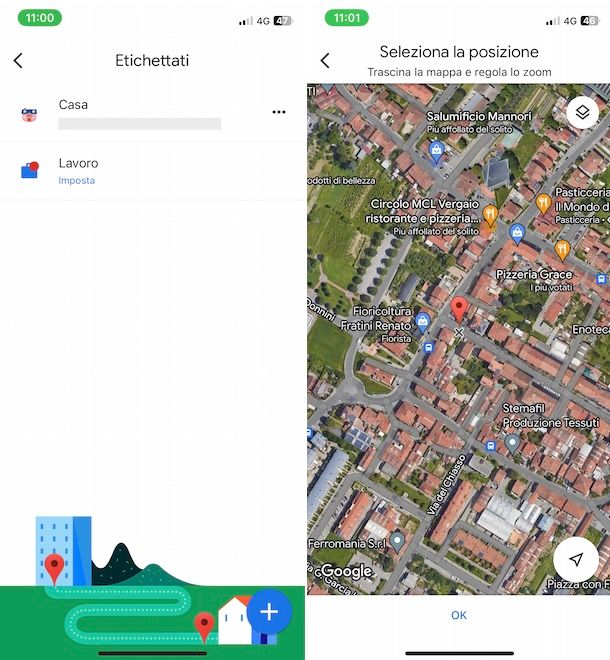
La procedura per modificare casa su Google Maps da iPhone (e iPad) è pressoché identica a quella che ti ho appena mostrato per dispositivi Android.
Per procedere, avvia dunque l'app Google Maps, accedi alla sezione Salvati premendo sulla relativa voce collocata nel menu in basso e fai tap sull'opzione Etichettati.
Nella nuova schermata visualizzata, premi sull'icona dei tre puntini relativa all'opzione Casa, seleziona la voce Modifica casa dal menu apertosi e, per prima cosa, premi sul pulsante X, in alto a destra, per cancellare l'attuale indirizzo. Fatto ciò, digita manualmente il nuovo indirizzo di casa nel campo apposito e selezionalo dai risultati della ricerca comparsi a schermo.
In alternativa, seleziona l'opzione Scegli sulla mappa, posiziona il segnaposto comparso a schermo nel punto esatto che vuoi impostare come indirizzo di casa e fai tap sul pulsante OK. A prescindere dalla modalità scelta per inserire il tuo nuovo indirizzo di casa, attendi che le modifiche siano salvate e premi sul pulsante Fine.
Anche in questo caso, sempre procedendo dalla schermata Etichettati, puoi premere sull'icona dei tre puntini relativi alla voce Casa e selezionare l'opzione Rimuovi casa, per eliminare l'attuale indirizzo di casa. Fatto ciò, fai tap sulla voce Imposta relativa all'opzione Casa e inserisci il tuo nuovo indirizzo così come ti ho mostrato in precedenza.
Se, invece, desideri modificare l'icona associata al tuo indirizzo di casa, premi sull'icona dei tre puntini, seleziona l'opzione Modifica icona, scegli l'icona che preferisci tra quelle mostrate nella schermata Scegli come visualizzare la tua casa su Maps e premi sul pulsante Salva, in alto a destra.
Infine, ci tengo a informarti che puoi modificare il tuo indirizzo di casa anche usando l'app Google: dopo aver avviato questa applicazione ed esserti assicurato di aver effettuato l'accesso con il tuo account Google, premi sulla tua foto, in alto a destra, e seleziona l'opzione Gestisci il tuo account Google.
Nella nuova schermata visualizzata, seleziona la voce Informazioni personali, premi sull'opzione Casa disponibile nella sezione Indirizzi e seleziona la voce Rimuovi. Inserisci, poi, il nuovo indirizzo nel campo Indirizzo e fai tap sui pulsanti Salva e Fine, per cambiare l'indirizzo di casa associato al tuo account Google e, di conseguenza, modificarlo anche su Google Maps.
Come cambiare casa su Google Maps da computer
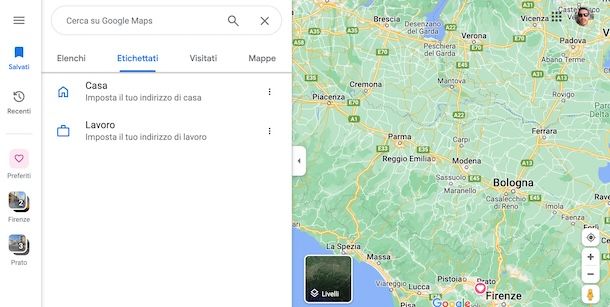
Se preferisci cambiare casa su Google Maps da computer, collegati alla pagina principale del celebre servizio di mappe di Google e, se ancora non lo hai fatto, accedi con il tuo account Google.
Adesso, clicca sulla voce Salvati collocata nella barra laterale a sinistra (se non la vedi, premi sull'icona ☰) e, nella nuova schermata visualizzata, seleziona l'opzione Etichettati. In alternativa, se non visualizzi la barra laterale a sinistra, premi sul pulsante ☰, in alto a sinistra, seleziona la voce Salvati e clicca sulla voce Etichettati.
Fatto ciò, premi sull'icona dei tre puntini relativa alla voce Casa e seleziona l'opzione Rimuovi indirizzo dal menu apertosi, per eliminare l'attuale indirizzo. Clicca, poi, sulla voce Imposta il tuo indirizzo di casa, inserisci il nuovo indirizzo nel campo apposito e selezionalo dai risultati della ricerca comparsi a schermo
Infine, premi sulla voce Salva e il messaggio Indirizzo di casa aggiornato ti confermerà di aver correttamente impostato il nuovo indirizzo della tua abitazione.
Anche da computer, ti segnalo che puoi modificare l'indirizzo di casa associato al tuo account Google procedendo dalle impostazioni di quest'ultimo. Per farlo, collegati alla pagina principale di Google, premi sulla tua foto, in alto a destra, e seleziona l'opzione Gestisci il tuo account Google dal menu apertosi.
Adesso, seleziona la voce Informazioni personali nella barra laterale a sinistra, individua la sezione Indirizzi, clicca sulla voce Casa e, nella nuova pagina apertasi, seleziona l'opzione Rimuovi in modo da cancellare l'attuale indirizzo di casa.
Inserisci, poi, il nuovo indirizzo nel campo Indirizzo, selezionalo dai risultati comparsi a schermo, clicca sui pulsanti Salva e Fine e il gioco è fatto.

Autore
Salvatore Aranzulla
Salvatore Aranzulla è il blogger e divulgatore informatico più letto in Italia. Noto per aver scoperto delle vulnerabilità nei siti di Google e Microsoft. Collabora con riviste di informatica e cura la rubrica tecnologica del quotidiano Il Messaggero. È il fondatore di Aranzulla.it, uno dei trenta siti più visitati d'Italia, nel quale risponde con semplicità a migliaia di dubbi di tipo informatico. Ha pubblicato per Mondadori e Mondadori Informatica.






